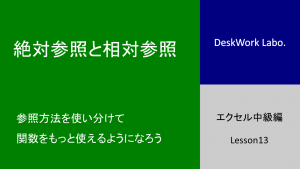こんにちは、「仕事を楽に回そう」デスクワークラボの吉井良平です。
今回は、エクセルで関数を使う方法をマスターしましょう。
「関数」というと難しく思うかもしれませんが、簡単に言ってしまうと、エクセルに対する「○○せよ」という命令です。
「合計せよ」「四捨五入せよ」等々、いろんな命令方法があって、これらの命令を使いこなすことで、エクセルの価値がどんどん上がってきます。
今回は関数の初回ということで、一番良く使うSUM関数(合計を求める関数)と、平均を求めるAVERAGE関数をマスターしましょう。
(この記事は、エクセル動画教室の第10回目です。記事の一覧は「無料オンライン動画教室もくじ」から確認できます。)
今回の動画
今回の教材
教材のエクセルファイルをダウンロードして、動画で紹介したワークをしてみてください。
ワークが無事できたら、次のレッスンに進みましょう。

↓ 次のレッスン ↓
文字の書き起こし
今回は、エクセル初級編の第10回、関数を使っていきましょう。
関数の使い方を覚えて、効率的な計算をしましょう。
今回のレッスンの目的
今回のレッスンの目的は、「基本的な関数の使い方をマスターする」です。
関数を使うことで、効率的な計算が行えるようになります。
関数とは?
関数とは何かというと、簡単に言ってしまうと、エクセルに対して「○○せよ」「○○しなさい」と命令することです。
例えば、「合計せよ」「平均を求めよ」「四捨五入せよ」等々、いろんな命令をすることができます。
この関数は400以上ありますが、実際の仕事で使っていくのは、普通の人であれば30ぐらいです。この30ぐらいの関数を組み合わせて、いろんな計算を行なっていきます。
今回はまず第1回目ということで、一番基本的な合計を求めるSUM関数、平均を求めるAVERAGE関数を使ってみましょう。
では実際に、やっていきます。
関数の入力方法
関数の使い方は、まず =(イコール)から入力します。
次に、関数の命令文を入力します。
その次に、各関数に必要な指示を、( )内に入力します。
このカッコ内に入力する指示のことを、引数(ひきすう)といいます。おいおい覚えていきましょう。
WEBで調べたり、本を読んだりすると、「この関数の引数は・・・」という記述があったりしますが、引数とは関数に対して必要な指示、というように理解しておいてください。
実際にやってみる
今回使うSUM関数は、SUMの後のカッコの中に範囲を入れます。AVERAGE関数も、カッコの中に範囲を入れます。
この範囲の部分が引数です。
実際にどのぐらい効率的かを比較してみますね。
この前にやった四則計算の場合は、一つずつ足し算しないといけません。これは非常に面倒です。
平均は、合計/データの個数で求めることができます。
面倒くさいだけじゃなくて、どれかを抜かしてしまうなどの、間違いが起こるかもしれません。
これを関数でやってみます。
まず =(イコール)を入力します。これは計算式と一緒です。
次に関数の名前を入れます。大文字小文字は気にしなくて大丈夫です。
途中まで入力したら、関数の候補が表示されます。ここにちゃんと出てくれば、その関数は存在する、入力間違いをしていないな、と分かります。
関数の名前を入れたら、次は( )を入力して、SUM関数の場合はここに範囲を入れます。
範囲の指定方法は、前回やりましたが、マウスをドラッグして指定します。
平均は、AVERAGEと入力して、その後の()内に範囲を入れます。
Shiftキーと方向キーでも、範囲を指定することができます。
合計はオートサムボタンもある
合計は良く使う機能なので、オートサムというボタンもあります。
これを押すと、エクセルが自動的に範囲に気づいてくれて、合計してくれます。
ダイアログボックスを使うこともできる
関数の入力に慣れないうちは、ダイアログボックスを使っても構いません。
ダイアログボックスは、数式バーのとなりに「fx」というボタンがあります。もしくは、数式タブにも関数の挿入ボタンがあります。
AVERAGE関数ぐらいだとあまり使いませんが、複雑な関数の場合はダイアログボックスを使うというのも、一つの手です。
F2キーで計算の範囲を見ることができる
入力の修正のところで、F2キーを使うことができるというのがありましたが、関数の入ったセルでF2キーを押すと、計算の範囲を見ることができます。
計算の確認のために使っていきましょう。
今回のワークの紹介
今回のワークは、実際にSUM関数、AVERAGE関数を使って、合計と平均を求めてください。
今回のレッスンは以上です。